Trong bối cảnh duyệt web hiện đại, hầu hết người dùng thường chấp nhận các cài đặt mặc định của trình duyệt hoặc sử dụng trình duyệt được cài sẵn trên thiết bị. Tuy nhiên, với những ai tìm kiếm trải nghiệm vượt trội, trình duyệt Firefox của Mozilla mang đến một thế giới tùy chỉnh sâu rộng, cho phép bạn tinh chỉnh gần như mọi khía cạnh của trải nghiệm internet. Thay vì chỉ đơn thuần là một công cụ duyệt web, Firefox trở thành một nền tảng cá nhân hóa, nơi bạn có thể chủ động kiểm soát quyền riêng tư, nâng cao bảo mật và tối ưu hóa hiệu suất theo nhu cầu riêng. Bài viết này sẽ hướng dẫn bạn cách khai thác “kho báu” cài đặt ẩn thông qua about:config để biến Firefox thành trình duyệt lý tưởng của riêng bạn.
about:config là gì và Cách Truy Cập Trình Chỉnh Sửa Cấu Hình Firefox
about:config là một trình chỉnh sửa cấu hình nâng cao trong Firefox, cho phép người dùng truy cập và sửa đổi hàng trăm cài đặt “dưới vỏ bọc” mà không có sẵn trong menu cài đặt thông thường. Đây là nơi những người dùng thành thạo có thể điều chỉnh các giá trị để thay đổi hành vi của trình duyệt, từ cách xử lý bộ nhớ đệm đến các tùy chọn bảo mật sâu.
Để truy cập trình chỉnh sửa cấu hình này, bạn chỉ cần gõ about:config vào thanh địa chỉ của Firefox và nhấn Enter.
Cảnh báo quan trọng khi sử dụng about:config
Khi lần đầu mở about:config, Firefox sẽ hiển thị một cảnh báo về những rủi ro tiềm ẩn khi thay đổi các tùy chọn cấu hình nâng cao. Điều này là hoàn toàn có cơ sở, vì việc sửa đổi sai cách có thể ảnh hưởng nghiêm trọng đến hiệu suất, độ ổn định hoặc thậm chí là bảo mật của trình duyệt. Do đó, bạn nên “Chấp nhận rủi ro và tiếp tục” chỉ khi bạn hiểu rõ mình đang làm gì và tuân thủ các hướng dẫn cụ thể.
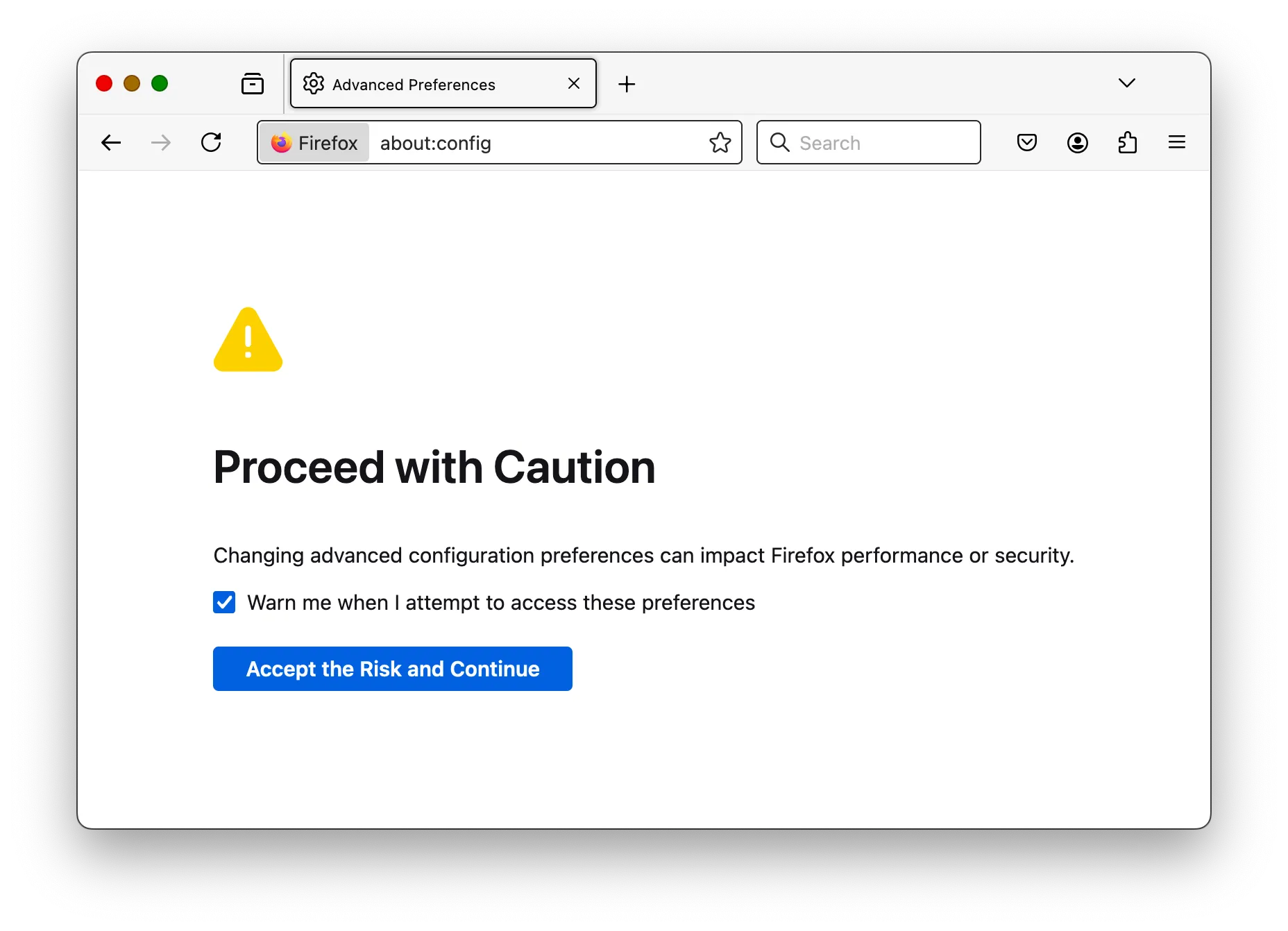 Hướng dẫn truy cập trình chỉnh sửa cấu hình Firefox about:config để tối ưu cài đặt
Hướng dẫn truy cập trình chỉnh sửa cấu hình Firefox about:config để tối ưu cài đặt
Điều hướng trong trình chỉnh sửa cấu hình
Trong about:config, bạn sẽ thấy một danh sách dài các tùy chọn (preferences), mỗi tùy chọn có một tên, một kiểu giá trị (Boolean, Number hoặc String) và giá trị hiện tại. Cách nhanh nhất để tìm một cài đặt cụ thể là sử dụng thanh tìm kiếm ở phía trên. Nếu một tùy chọn không tồn tại, việc đặt giá trị cho nó sẽ tạo ra tùy chọn đó trong cấu hình của bạn.
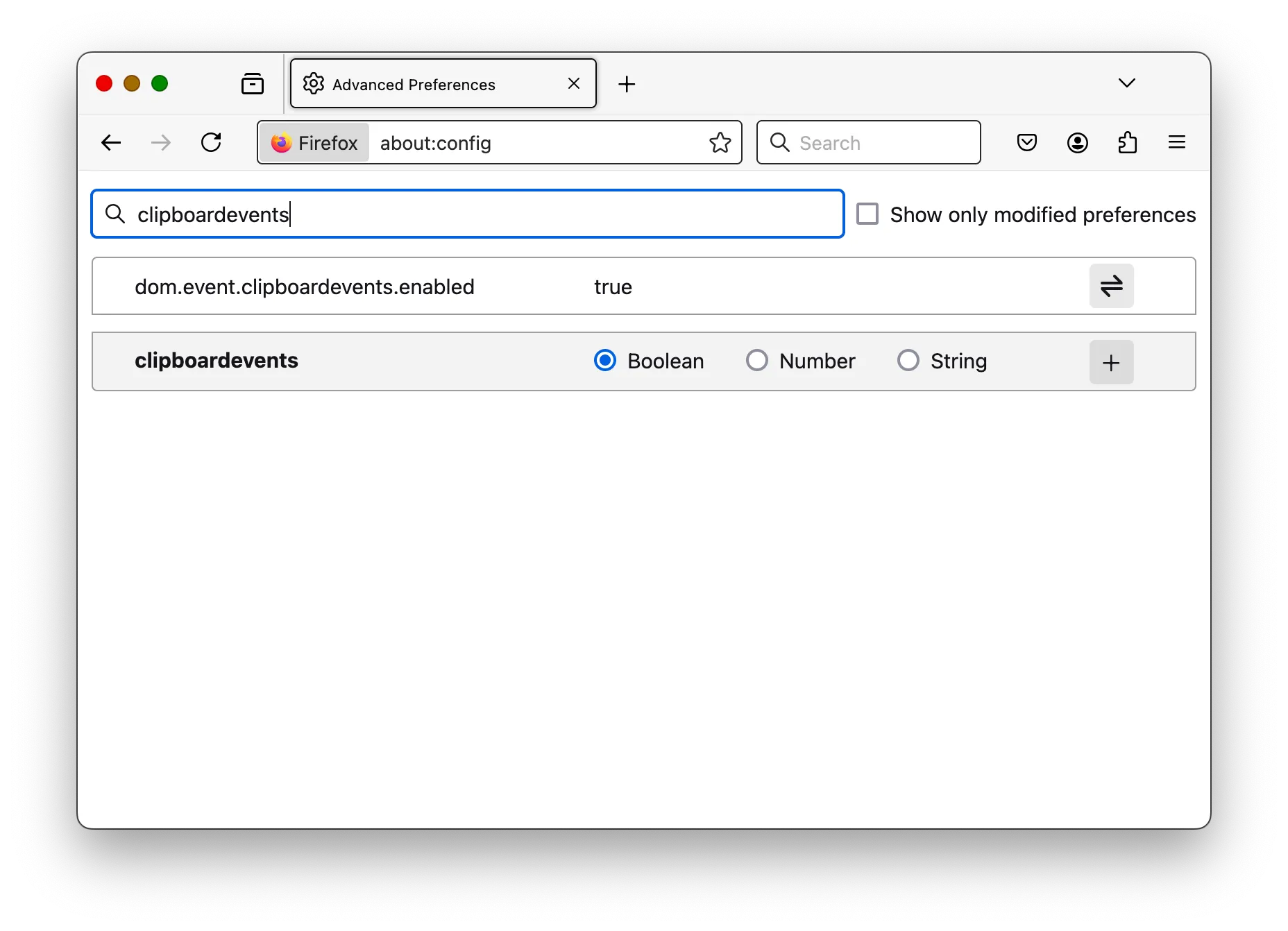 Giao diện trình chỉnh sửa cấu hình nâng cao Firefox hiển thị các tùy chọn và giá trị
Giao diện trình chỉnh sửa cấu hình nâng cao Firefox hiển thị các tùy chọn và giá trị
Các Tùy Chỉnh Nâng Cao Giúp Tăng Cường Quyền Riêng Tư và Bảo Mật
Quyền riêng tư và bảo mật trực tuyến là mối quan tâm hàng đầu của người dùng hiện nay. Firefox cung cấp nhiều tùy chọn ẩn giúp bạn kiểm soát chặt chẽ hơn dữ liệu của mình.
Chặn website truy cập khay nhớ tạm (Clipboard)
Khay nhớ tạm (clipboard) của bạn có thể chứa thông tin nhạy cảm như mật khẩu, số tài khoản ngân hàng hoặc dữ liệu cá nhân khác. Việc cho phép website truy cập clipboard là một rủi ro tiềm tàng về quyền riêng tư và bảo mật.
Cách thực hiện: Tìm kiếm dom.event.clipboardevents.enabled và đặt giá trị Boolean thành false.
Điều này sẽ ngăn chặn các trang web đọc hoặc sửa đổi nội dung clipboard của bạn mà không có sự cho phép.
Tăng cường bảo mật thanh địa chỉ bằng cách tắt gợi ý tìm kiếm
Thanh địa chỉ của Firefox, theo mặc định, có thể tự động tìm kiếm hoặc gợi ý các kết quả nếu địa chỉ bạn nhập không hợp lệ. Điều này đôi khi có thể gây ra vấn đề bảo mật nếu URL chứa thông tin nhạy cảm. Việc tắt các gợi ý tìm kiếm này giúp bạn an toàn hơn và cung cấp phản hồi rõ ràng hơn khi một địa chỉ không tồn tại.
Cách thực hiện: Tìm kiếm và đặt giá trị Boolean thành false cho các tùy chọn sau:
keyword.enabledbrowser.urlbar.suggest.searchesbrowser.fixup.alternate.enabled
Bạn vẫn có thể kích hoạt một hộp tìm kiếm riêng biệt bên cạnh thanh địa chỉ từ phần “Tìm kiếm” trong cài đặt Firefox thông thường nếu muốn.
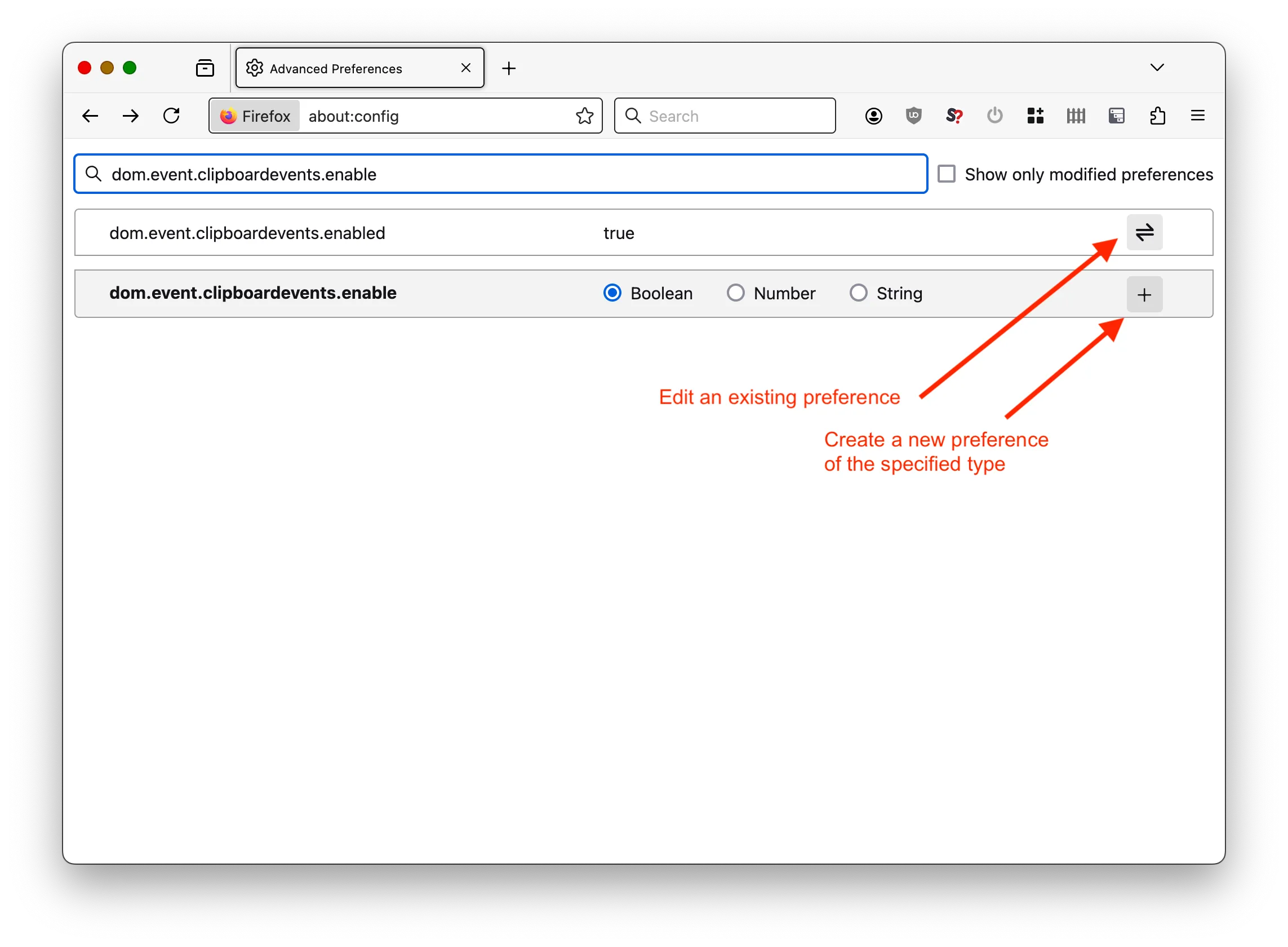 Minh họa cách chỉnh sửa giá trị Boolean trong about config Firefox để tăng bảo mật
Minh họa cách chỉnh sửa giá trị Boolean trong about config Firefox để tăng bảo mật
Cải Thiện Trải Nghiệm Duyệt Web và Hiệu Suất Với Các Tùy Chỉnh Tiện Ích
Ngoài bảo mật, about:config còn cho phép bạn điều chỉnh các khía cạnh liên quan đến trải nghiệm người dùng và hiệu suất của Firefox.
Thay đổi tốc độ cuộn chuột
Tốc độ cuộn trang mặc định của Firefox có thể không phù hợp với sở thích của mọi người. Bạn có thể điều chỉnh số lượng pixel mà trang di chuyển lên hoặc xuống sau mỗi lần cuộn chuột. Giá trị mặc định là 5 pixel.
Cách thực hiện: Tìm kiếm mousewheel.min_line_scroll_amount và đặt giá trị Number trong khoảng từ 0 đến 100 (hoặc cao hơn nếu bạn muốn tốc độ cực nhanh). Hãy thử nghiệm các giá trị tăng dần để tìm tốc độ phù hợp nhất với bạn.
 Bánh xe cuộn chuột Keychron M3 Wireless có màu sắc nổi bật, liên quan đến tùy chỉnh tốc độ cuộn Firefox
Bánh xe cuộn chuột Keychron M3 Wireless có màu sắc nổi bật, liên quan đến tùy chỉnh tốc độ cuộn Firefox
Vô hiệu hóa tính năng tự động phát media (Autoplay)
Tính năng tự động phát video hoặc âm thanh khi một trang tải xong có thể gây phiền nhiễu hoặc làm gián đoạn trải nghiệm duyệt web của bạn. Firefox cho phép bạn kiểm soát hành vi này.
Cách thực hiện: Tìm kiếm media.autoplay.default và đặt giá trị Number thành 0, 1 hoặc 2.
- 0: Cho phép cả âm thanh và video tự động phát khi trang tải.
- 1: Chỉ chặn âm thanh tự động phát (video vẫn phát).
- 2: Chặn tự động phát cho tất cả các loại media (âm thanh và video).
Nâng cao hiệu suất với tính năng kết xuất phần cứng (Hardware Rendering)
Bằng cách buộc Firefox sử dụng card đồ họa (GPU) để kết xuất trang web, bạn có thể cải thiện đáng kể hiệu suất và tối ưu hóa mức sử dụng năng lượng trên các hệ thống được hỗ trợ.
Cách thực hiện: Tìm kiếm gfx.webrender.all và đặt giá trị Boolean thành true.
Lưu ý rằng việc đặt tùy chọn này thành false (mặc định) chỉ vô hiệu hóa kết xuất GPU cho các hệ thống không được hỗ trợ. Việc bật tùy chọn này thủ công chỉ được khuyến nghị nếu bạn có phần cứng tương thích và muốn đảm bảo Firefox đang tận dụng tối đa khả năng của nó. Nếu bạn gặp vấn đề về hiển thị hoặc sự cố sau khi bật, hãy tắt nó đi.
Tiết kiệm dung lượng ổ đĩa bằng cách tắt bộ nhớ đệm (Cache)
Firefox sử dụng bộ nhớ đệm (cache) trên ổ cứng để lưu trữ nội dung bạn đã xem trực tuyến, nhằm tối ưu hóa băng thông và thời gian tải trang. Tuy nhiên, nếu bạn có dung lượng ổ đĩa thấp hoặc không muốn các trang web lưu lại dữ liệu trên hệ thống sau khi truy cập, bạn có thể tắt tính năng này.
Cách thực hiện: Tìm kiếm browser.cache.disk.enable và đặt giá trị Boolean thành false.
Điều quan trọng cần lưu ý là việc tắt bộ nhớ đệm đĩa có thể làm giảm hiệu suất duyệt web đáng kể, đặc biệt nếu hệ thống của bạn không có đủ RAM. Hãy đảm bảo bạn có đủ bộ nhớ hệ thống.
Giảm thiểu hiệu ứng động (Cosmetic Animations)
Với những người không thích bị phân tâm bởi các hiệu ứng động (animations) khi duyệt web, hoặc những người có nhu cầu về khả năng tiếp cận (accessibility), việc giảm bớt chuyển động có thể cải thiện trải nghiệm đáng kể.
Cách thực hiện: Tìm kiếm ui.prefersReducedMotion và đặt giá trị Number thành 0 hoặc 1.
- 0: Bật tất cả các hiệu ứng chuyển động trong Firefox khi bạn duyệt web.
- 1: Giảm thiểu số lượng hiệu ứng chuyển động.
Tắt tích hợp Pocket
Pocket là một công cụ tiện lợi để lưu và đồng bộ hóa nội dung web để đọc sau. Tuy nhiên, nếu bạn không sử dụng Pocket, việc tích hợp sẵn của nó có thể gây vướng víu.
Cách thực hiện: Tìm kiếm extensions.pocket.enabled và đặt giá trị Boolean thành false.
Giúp xem mã nguồn dễ dàng hơn với tính năng ngắt dòng (Word Wrap)
Đối với các nhà phát triển web hoặc những người thường xuyên xem mã nguồn HTML, việc phải cuộn ngang để đọc các dòng mã dài có thể gây khó chịu. Tính năng ngắt dòng giúp khắc phục điều này.
Cách thực hiện: Tìm kiếm view_source.wrap_long_lines và đặt giá trị Boolean thành true.
Khi được kích hoạt, tính năng này sẽ tự động ngắt các dòng mã dài, loại bỏ nhu cầu cuộn ngang và giúp việc đọc mã nguồn trở nên thuận tiện hơn.
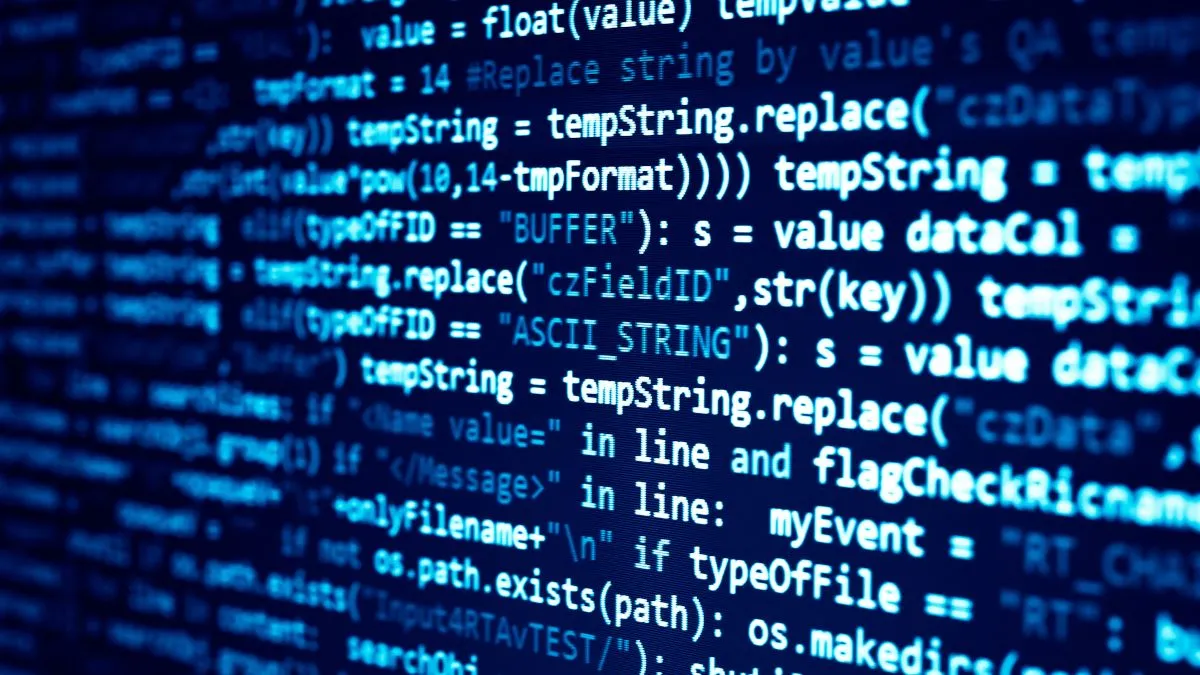 Màn hình máy tính hiển thị đoạn mã lập trình HTML, minh họa tính năng ngắt dòng khi xem mã nguồn trong Firefox
Màn hình máy tính hiển thị đoạn mã lập trình HTML, minh họa tính năng ngắt dòng khi xem mã nguồn trong Firefox
Thiết lập khu vực tìm kiếm mặc định
Nếu bạn thường xuyên di chuyển giữa các quốc gia hoặc muốn sử dụng công cụ tìm kiếm mặc định của một khu vực cụ thể dù đang ở đâu, bạn có thể đặt khu vực tìm kiếm trong Firefox. Điều này giúp bạn không phải thay đổi công cụ tìm kiếm thủ công mỗi lần.
Cách thực hiện: Tìm kiếm browser.search.region và đặt giá trị String thành mã quốc gia của bạn (ví dụ: VN cho Việt Nam, US cho Hoa Kỳ, GB cho Anh, DE cho Đức).
Lưu ý rằng việc thay đổi cài đặt này sẽ không ngăn bạn nhận kết quả tìm kiếm được bản địa hóa hoàn toàn (bạn có thể cần VPN cho việc đó), nhưng nó sẽ đảm bảo Firefox sử dụng công cụ tìm kiếm mặc định cho khu vực bạn chọn.
Tiếp tục Tùy Biến Với Chủ Đề và Tiện Ích Mở Rộng của Firefox
Firefox nổi tiếng là trình duyệt có khả năng mở rộng cao, đặc biệt khi so sánh với các trình duyệt dựa trên Chromium hiện đang giới hạn khả năng của tiện ích mở rộng. Nếu bạn đã tùy chỉnh thông qua about:config và vẫn muốn cá nhân hóa hơn nữa, hãy khám phá kho tàng các chủ đề (themes) và tiện ích mở rộng (add-ons) phong phú của Firefox.
Để xem lại hoặc hoàn tác các thay đổi bạn đã thực hiện trong about:config, hãy đánh dấu vào ô “Chỉ hiển thị các tùy chọn đã sửa đổi” (Show Only Modified Preferences) ở phía trên màn hình about:config.
Các tiện ích mở rộng có thể bổ sung các chức năng mới, tăng cường quyền riêng tư, chặn quảng cáo, hoặc thậm chí thay đổi hoàn toàn giao diện người dùng. Khi lựa chọn tiện ích, hãy ưu tiên những cái được Firefox khuyến nghị và có nhiều đánh giá tích cực để đảm bảo chất lượng và độ tin cậy. Việc kết hợp giữa các tinh chỉnh sâu qua about:config và sức mạnh của các tiện ích mở rộng sẽ biến Firefox thành một công cụ duyệt web mạnh mẽ, an toàn và hoàn toàn phù hợp với phong cách sử dụng của bạn. Hãy tiếp tục khám phá và biến Firefox thành trình duyệt tối ưu nhất cho bạn!